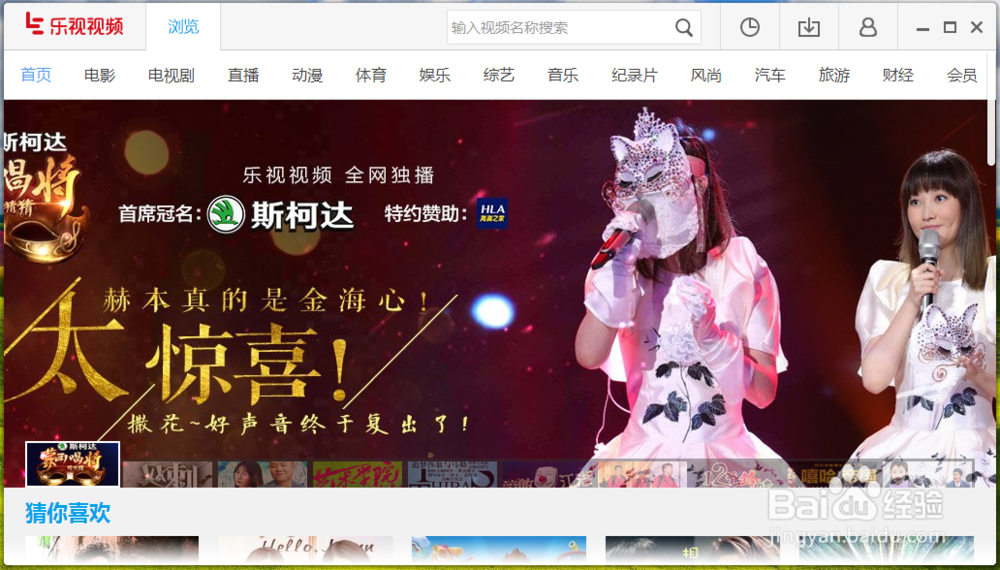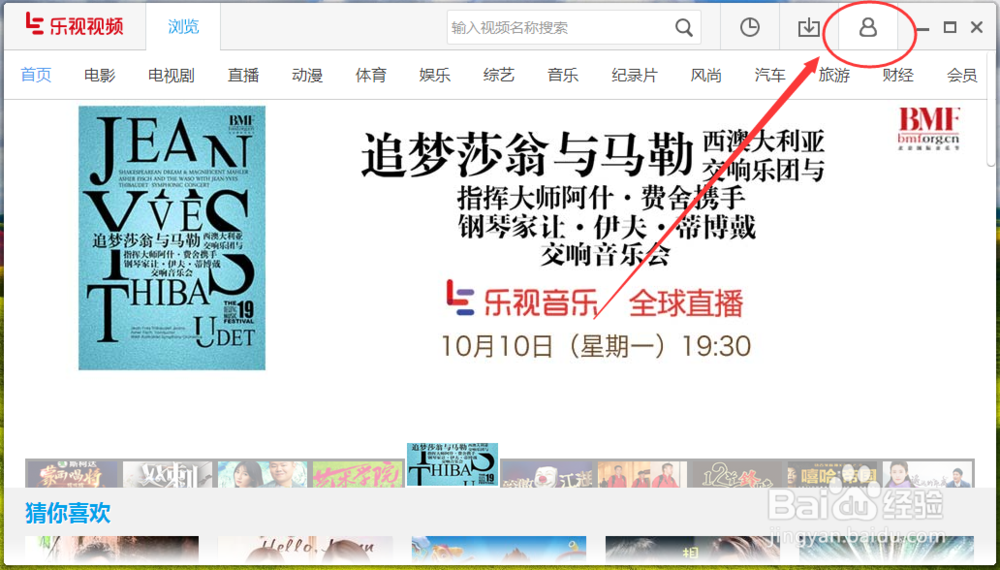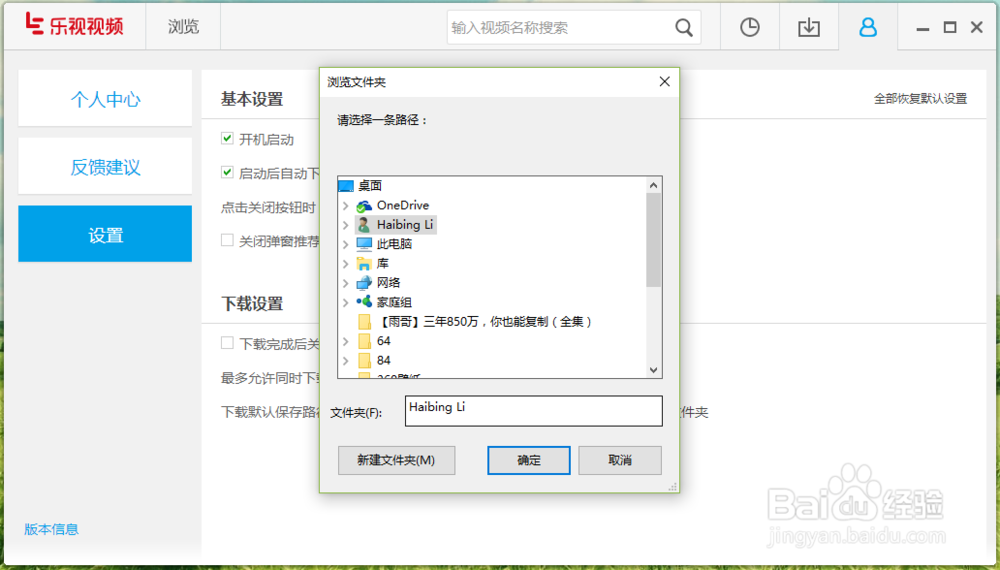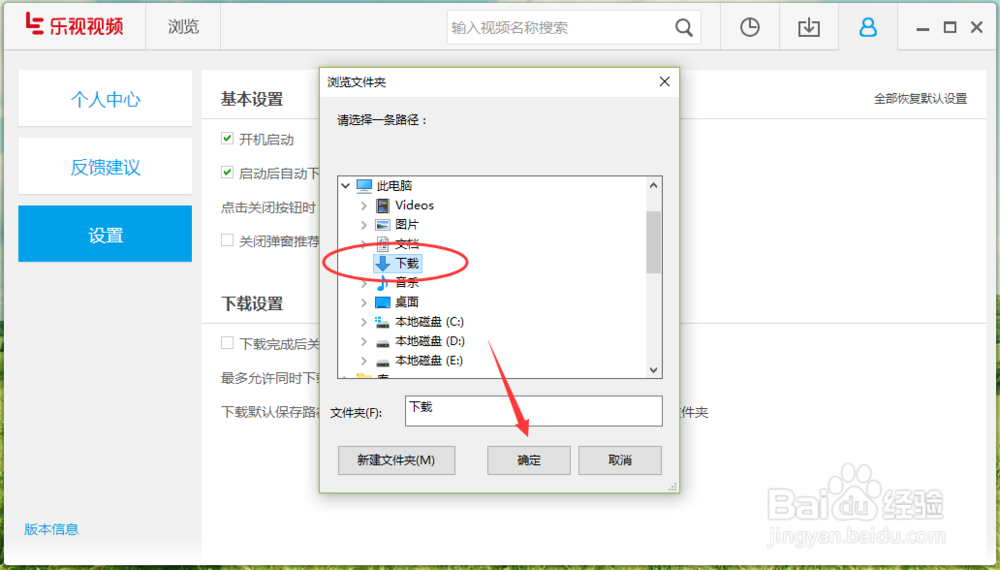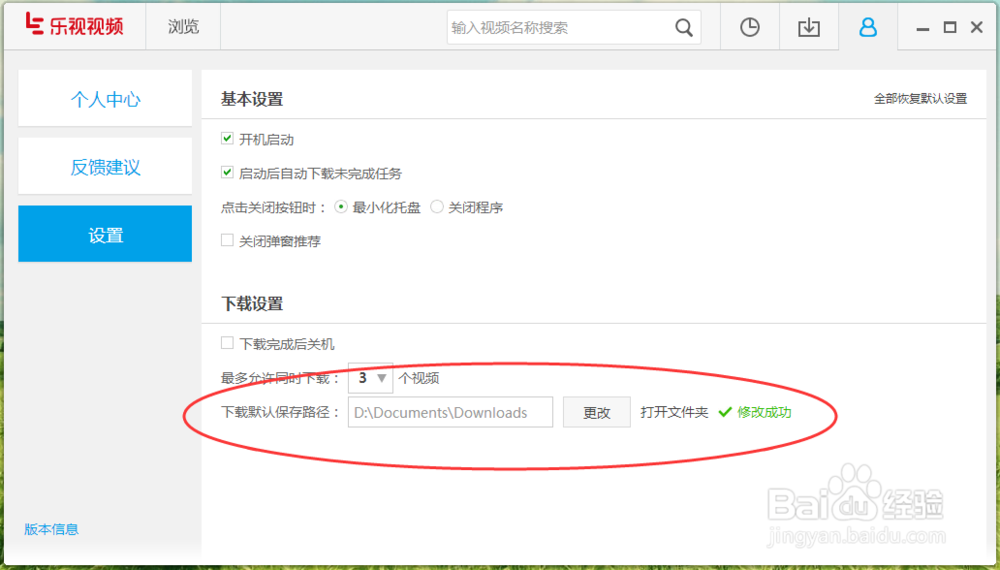乐视视频怎么修改下载默认保存路径
1、一、在电脑桌面“乐视视频”程序图标上双击鼠标左键,将其打开运行。如图所示;
2、二、在打开播放器窗口,点击右上角的“用户中心”工具图标按钮。如图所示;
3、三、点击用户中心工具图标后,会跳转到个人中心窗口界面。如图所示;
4、四、点击个人中心界面中,选择左侧的“设置”选项卡。如图所示;
5、五、在设置选项卡的右侧窗格中,看到下载设置下的“下载默认保存路径”选项,并点击“更改”按钮。如图所示;
6、六、点击更改按钮后,这个时候会打开“浏览文件夹”对话框。如图所示;
7、七、在浏览文件夹对话框中,我们选中长用的文件夹,并点击“确定”按钮。如图所示;
8、八、修改成功后,在设置对话框中,可看到修改后的提示。如图所示;
声明:本网站引用、摘录或转载内容仅供网站访问者交流或参考,不代表本站立场,如存在版权或非法内容,请联系站长删除,联系邮箱:site.kefu@qq.com。